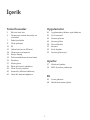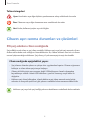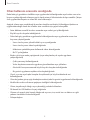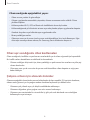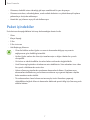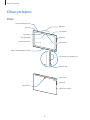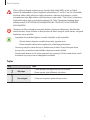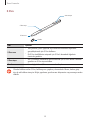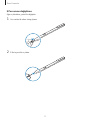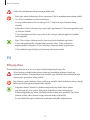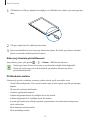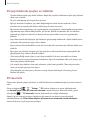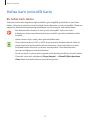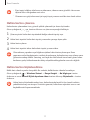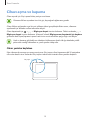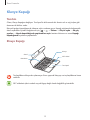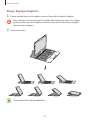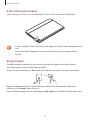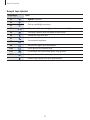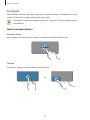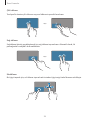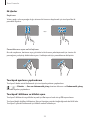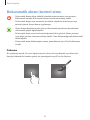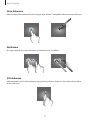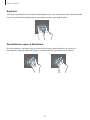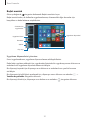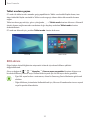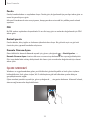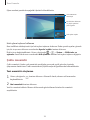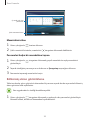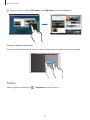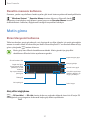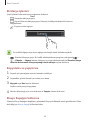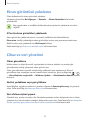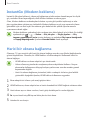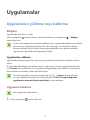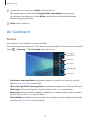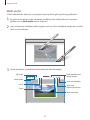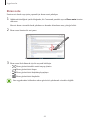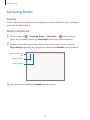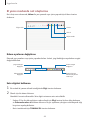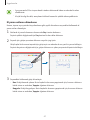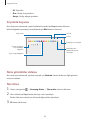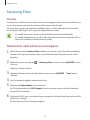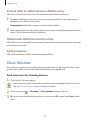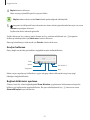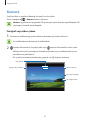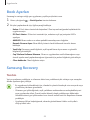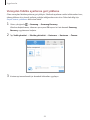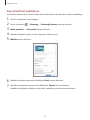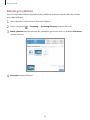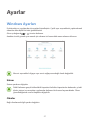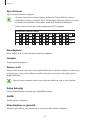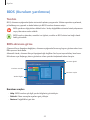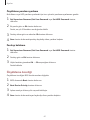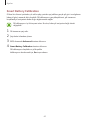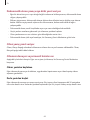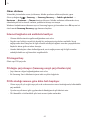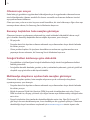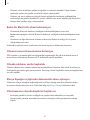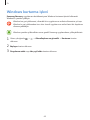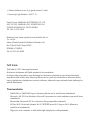2
İçerik
Temel hususlar
3 İlk önce beni oku
4 Cihazın aşırı ısınma durumları ve
çözümleri
7 Paket içindekiler
8 Cihaz yerleşimi
12 Pil
15 Hafıza kartı (microSD kartı)
18 Cihazı açma ve kapama
19 Klavye Kapağı
26 Dokunmatik ekranı kontrol etme
29 Windows
37 Metin girme
39 Ekran görüntüsü yakalama
39 Cihaz ve veri yönetimi
40 InstantGo (Modern bekleme)
40 Harici bir ekrana bağlanma
Uygulamalar
41 Uygulamaları yükleme veya kaldırma
42 Air Command
45 Samsung Notes
49 Samsung Flow
50 Show Window
52 Kamera
53 Book Ayarları
53 Samsung Recovery
Ayarlar
57 Windows Ayarları
59 BIOS (Kurulum yardımcısı)
Ek
63 Sorun giderme
68 Windows kurtarma işlevi

3
Temel hususlar
İlk önce beni oku
Lütfen güvenilir ve doğru kullandığınızdan emin olmak için cihazı kullanmadan önce bu
kılavuzu okuyun.
•
Açıklamalar cihazın varsayılan ayarlarına göredir.
•
Bazı içerikler bölgenize, servis sağlayıcınıza, model özelliklerinize veya cihazın yazılımına
bağlı olarak cihazınızda farklı olabilir.
•
Yüksek CPU ve RAM kullanımı gerektiren içerik (yüksek kalitede içerik) cihazın genel
performansını etkileyecektir. İçerik ile ilgili uygulamalar cihazın teknik özelliklerine ve
kullanıldığı ortama bağlı olarak doğru çalışmayabilir.
•
Samsung, Samsung dışındaki sağlayıcılar tarafından tedarik edilen uygulamalar ile sebep
olunan performans sorunlarından sorumlu değildir.
•
Samsung, düzenlenen kayıt ayarları ya da değiştirilen işletim sistemi yazılımının sebep
olduğu performans sorunları veya uyumsuzluklardan sorumlu değildir. İşletim sistemini
özelleştirmeye çalışmak, cihazınızın veya uygulamalarınızın yanlış çalışmasına sebep
olabilir.
•
Bu cihaz ile birlikte verilen yazılım, ses kaynakları, duvar kağıtları, görüntüler ve diğer
medyalar sınırlı kullanım için lisanslanmıştır. Bu malzemelerin ticari veya diğer amaçlarla
alınması ve kullanımı, telif hakkı kanunlarının ihlali anlamına gelmektedir. Kullanıcılar
medyaların yasa dışı kullanımından tamamen kendileri sorumludur.
•
Cihaz ile gelen varsayılan uygulamalar güncellenebilir ve önceden bildirilmeden destek
kesilebilir. Cihaz ile birlikte verilen bir uygulama hakkında sormak istedikleriniz varsa, bir
Samsung Servis Merkezi ile iletişime geçin. Kullanıcının yüklediği uygulamalar için, servis
sağlayıcıları ile iletişime geçin.
•
Cihazın işletim sistemini değiştirmek veya yazılımları izinsiz bir kaynaktan yüklemek, cihazın
arızalanmasına ve veri bozulmasına veya veri kaybına sebep olabilir. Bu eylemler Samsung
lisans sözleşmenizi ihlal eder ve garantinizi hükümsüz kılar.
•
Bu cihaz Türkiye altyapısına uygundur.

Temel hususlar
4
Talimat simgeleri
Uyarı: Kendinizin veya diğer kişilerin yaralanmasına sebep olabilecek durumlar
İkaz: Cihazınıza veya diğer donanıma zarar verebilecek durumlar
Not: Notlar, kullanım ipuçları veya ek bilgiler
Cihazın aşırı ısınma durumları ve çözümleri
Pili şarj ederken cihaz ısındığında
Şarj edildiği sırada cihaz ve şarj cihazı ısınabilir. Kablosuz şarj veya hızlı şarj sırasında, cihaza
dokunursanız daha sıcak olduğunu hissedebilirsiniz. Bu, cihazın kullanım ömrünü ve cihazın
normal çalışma aralığını etkilemez. Şarj cihazı, pil çok ısınırsa şarj etmeyi durdurabilir.
Cihaz ısındığında aşağıdakileri yapın:
•
Şarj cihazını cihazdan çıkarın ve çalışan tüm uygulamaları kapatın. Cihazın soğumasını
bekleyin ve cihazı tekrar şarj etmeye başlayın.
•
Cihazın alt bölümünün aşırı ısınması, bağlı USB kablosunun hasarlı olmasından
kaynaklanıyor olabilir. Hasarlı USB kablosunu, yeni bir Samsung onaylı kablo ile
değiştirin.
•
Kablosuz şarj cihazı kullanırken, cihazla kablosuz şarj cihazı arasında metal subje,
mıknatıs ve manyetik şeritli kart gibi yabancı maddeler bulunmamasına dikkat edin.
Kablosuz şarj veya hızlı şarj özelliği yalnızca desteklenen modellerde bulunmaktadır.

Temel hususlar
5
Cihaz kullanım sırasında ısındığında
Daha fazla güç gerektiren özellikler veya uygulamalar kullandığınızda veya bunları uzun süre
boyunca çalıştırdığınızda cihazınız geçici olarak artan pil tüketiminden dolayı ısınabilir. Çalışan
tüm uygulamaları kapatın ve cihazı bir süre kullanmayın.
Aşağıda, cihazın aşırı ısınabileceği durumlara örnekler verilmiştir. Kullandığınız işlevlere ve
uygulamalara bağlı olarak bu örnekler sizin modeliniz için geçerli olmayabilir.
•
Satın aldıktan sonra ilk kurulum sırasında veya verileri geri yüklediğinizde
•
Büyük boyutlu dosyalar indirdiğinizde
•
Daha fazla güç gerektiren uygulamalar kullandığınızda veya uygulamaları uzun süre
boyunca çalıştırdığınızda
–
Uzun süre boyunca yüksek kaliteli oyun oynadığınızda
–
Uzun süre boyunca video kaydettiğinizde
–
Maksimum parlaklık ayarını kullanarak video aktardığınızda
–
Bir TV'ye bağlarken
•
Birden çok işi aynı anda yaptığınızda (veya arka planda çok sayıda uygulama
çalıştırdığınızda)
–
Çoklu pencereyi kullandığınızda
–
Video kaydetme sırasında uygulama güncellenirken veya yüklerken
–
Görüntülü konuşma sırasında büyük boyutlu dosyalar indirdiğinizde
–
Bir gezinti uygulaması açıkken video kaydettiğinizde
•
Cloud, e-posta veya başka hesaplar ile eşitlemek için büyük miktarlarda veri
kullandığınızda
•
Cihaz doğrudan güneş ışığı altındayken araba içinde bir gezinti uygulaması kullandığınızda
•
Mobil etkin nokta ve İnternet paylaşımı özelliğini kullandığınızda
•
Cihazı, sinyalin zayıf olduğu veya çekmediği yerlerde kullanırken
•
Pili hasarlı bir USB kablosu ile şarj ettiğinizde
•
Cihazın çok amaçlı girişi hasarlı olduğunda veya sıvı, toz, metal tozu ve kalem ucu gibi
yabancı maddelere maruz kaldığında
•
Dolaşımdayken

Temel hususlar
6
Cihaz ısındığında aşağıdakileri yapın:
•
Cihazı en son yazılım ile güncelleyin.
•
Çalışan uygulamalar arasındaki çatışmalar, cihazın ısınmasına neden olabilir. Cihazı
yeniden başlatın.
•
Kullanmıyorken Wi-Fi, GPS ve Bluetooth özelliklerini devre dışı bırakın.
•
Kullanmadığınızda pil tüketimini artıran veya arka planda çalışan uygulamaları kapatın.
•
Gereksiz dosyaları veya kullanılmayan uygulamaları silin.
•
Ekran parlaklığını azaltın.
•
Cihaz aşırı ısınır ya da uzun süre boyunca sıcak hissedilirse, bir süre kullanmayın. Eğer
cihaz aşırı ısınmaya devam ederse, bir Samsung Servis Merkezine başvurun.
Cihaz aşırı ısındığında cihaz kısıtlamaları
Cihaz ısındığında, özellikler ve performans sınırlanabilir ya da cihaz soğumak için kapanabilir.
Bu özellik sadece desteklenen modellerde bulunmaktadır.
•
Cihazın sıcaklığını düşürmek için, ekran parlaklığı ve performans hızı sınırlanır ve pilin şarj
olması durdurulur.
•
Cihaz aşırı ısınır ya da uzun süre boyunca sıcak hissedilirse cihazı kapatın ve soğuyana
kadar bekleyin.
Çalışma ortamı için alınacak önlemler
Cihazınız aşağıdaki durumlarda çevresel etkenlerden dolayı ısınabilir. Pil ömrünün kısalması,
cihazın zarar görmesi ya da yangına neden olmaktan kaçınmak için dikkatli olun.
•
Cihazınızı çok yüksek veya çok düşük sıcaklıklarda saklamayın.
•
Cihazınızı doğrudan güneş ışığına uzun süre maruz bırakmayın.
•
Cihazınızı yaz mevsiminde bir otomobilin içi gibi çok sıcak alanlarda uzun süreliğine
kullanmayın veya tutmayın.

Temel hususlar
7
•
Cihazınızı, elektrikli ısıtma tabanlığı gibi aşırı ısınabilecek bir yere koymayın.
•
Cihazınızı ısıtıcıların, mikrodalgaların, sıcak mutfak aletlerinin ve yüksek basınçlı kapların
yakınında ya da içinde saklamayın.
•
Hasarlı bir şarj cihazını veya pili asla kullanmayın.
Paket içindekiler
Ürün kutusunda aşağıdakilerin bulunup bulunmadığını kontrol edin:
•
Cihaz
•
Klavye Kapağı
•
S Pen
•
S Pen tutucusu
•
Hızlı Başlangıç Kılavuzu
•
Cihaz ile birlikte verilen öğeler ve mevcut aksesuarlar bölgeye veya servis
sağlayıcısına göre farklılık gösterebilir.
•
Verilen öğeler sadece bu cihaz için tasarlanmıştır ve diğer cihazlar ile uyumlu
olmayabilir.
•
Görünüm ve teknik özellikler önceden haber verilmeden değiştirilebilir.
•
Yerel Samsung bayinizden ek aksesuar satın alabilirsiniz. Satın almadan önce cihaz
ile uyumlu olduklarından emin olun.
•
Yalnızca Samsung tarafından onaylanan aksesuarları kullanın. Onaylanmamış
aksesuarların kullanılması, performans sorunlarına veya garanti kapsamı dışında
kalan arızalara neden olabilir.
•
Tüm aksesuarların hazır bulunması tamamıyla, üretici firmaların yapacağı
değişikliklere bağlıdır. Mevcut aksesuarlar hakkında ayrıntılı bilgi için Samsung web
sitesine bakınız.

Temel hususlar
8
Cihaz yerleşimi
Cihaz
Klavye takma bağlantı noktası
Dokunmatik ekran
Mikrofon
Ön kamera
Işık sensörü
Hoparlör
Kulaklık girişi
Çok amaçlı giriş (USB Type-C)
Fan delikleri
Ses açma/kapama tuşu
Güç tuşu
LED göstergesi
Hoparlör
GPS anteni
Arka kamera
Hafıza kartı tepsisi

Temel hususlar
9
Cihaz ve Klavye Kapağı mıknatıs içerir. Amerika Kalp Vakfı (ABD) ve İlaç ve Sağlık
Ürünleri Ruhsatlandırma Ajansı (İngiltere) mıknatısların 15 cm'lik (6 inç) bir menzildeki
implante edilmiş kalp pillerinin, kardiyoverterlerin, elektroşok cihazlarının, insülin
pompalarının veya diğer elektro tıbbi cihazların (ortak olarak “Tıbbi Cihaz”) çalışmasını
etkileyebileceğine dair uyarıda bulunmaktadır. Bu Tıbbi Cihazlardan herhangi birini
kullanıyorsanız, DOKTORUNUZA DANIŞMADAN BU CİHAZI VE KLAVYE KAPAĞINI
KULLANMAYIN.
Cihazınızı ve Klavye Kapağını manyetik alanların yakınında saklamayın. Kredi kartları,
telefon kartları, hesap cüzdanı ve biniş kartları da dahil manyetik şeritli kartlar, manyetik
alanlardan zarar görebilir.
•
Aşağıdaki durumlarda bağlantı sorunları oluşabilir ve pil boşalabilir:
–
Cihazın anten bölgesine metalik çıkartmalar yapıştırırsanız
–
Cihaza metalik malzemeden yapılmış bir cihaz kapağı takarsanız
•
Samsung onaylı bir ekran koruyucu kullanmanız önerilir. Onaylı olmayan ekran
koruyucular, sensörlerin hatalı şekilde çalışmasına neden olabilir.
•
Dokunmatik ekranın su ile temas etmesine izin vermeyin. Dokunmatik ekran, nemli
koşullarda veya suya maruz kaldığında bozulabilir.
Tuşlar
Tuş İşlev
Güç tuşu
•
Cihazı açmak veya kapatmak için uzun basın.
•
Ekranı açmak veya kilitlemek için basın.
Ses seviyesi
•
Cihaz ses seviyesini ayarlamak için basın.

Temel hususlar
10
S Pen
S Pen tuşu
S Pen klipsi
S Pen ucu
Cımbız
Adı İşlevler
S Pen ucu
•
Yazı yazmak, çizim yapmak veya ekranda dokunma eylemleri
gerçekleştirmek için S Pen kullanın.
•
Ek S Pen özelliklerine erişmek için S Pen'i ekrandaki öğelerin
üzerinde gezdirin.
S Pen tuşu
•
Air Command özelliklerini görüntülemek için S Pen'i ekran üzerinde
gezdirin ve S Pen tuşuna basın.
Cımbız
•
Ucu değiştirirken S Pen ucunu cımbız ile çıkarın.
Cihazla birlikte verilen S Pen, kalibrasyonu yapılmış durumdadır. Ekranı, kalem girişi
için sık sık kalibre etmeyin. Böyle yapılması, performans düşmesine veya arızaya neden
olabilir.

Temel hususlar
11
S Pen ucunu değiştirme
Eğer uç körelirse, yenisi ile değiştirin.
1
Ucu cımbız ile sıkıca tutup çıkarın.
2
S Pen'e yeni bir uç takın.

Temel hususlar
12
Cımbız ile parmaklarınızı sıkıştırmamaya dikkat edin.
•
Eski uçları tekrar kullanmayın. Bunu yapmanız S Pen'in arızalanmasına sebep olabilir.
•
Ucu S Pen'e takarken uca aşırı bastırmayın.
•
Ucun yuvarlak tarafını S Pen'e takmayın. Bu, S Pen'inize veya cihazınıza hasar
verebilir.
•
Kullanırken S Pen'i bükmeyin veya aşırı baskı uygulamayın. S Pen hasar görebilir veya
uç deforme olabilir.
•
S Pen, klipsinden çok kalın veya çok ince bir nesneye takılırsa sağlam bir şekilde
tutunmayabilir.
•
Eğer S Pen düzgün çalışmıyorsa, bir Samsung Servis Merkezine götürün.
•
S Pen'i ekrandaki keskin açılarda kullanıyorsanız cihaz, S Pen eylemlerini
algılamayabilir. Kullanırken S Pen'i bükmeyin veya aşırı baskı uygulamayın.
•
S Pen hakkında ayrıntılı bilgi için Samsung web sitesine bakın.
Pil
Pili şarj etme
İlk kez kullanmadan önce ya da uzun süre kullanılmadığında pili şarj edin.
Cihaz, batarya ve kablolarda yalnızca Samsung tarafından sağlanan onaylı şarj
cihazlarını kullanın. Onaylanmayan şarj cihazları veya kablolar pilin patlamasına veya
cihazın zarar görmesine sebep olabilir.
Şarj cihazının yanlış takılması cihaza ciddi zarar verebilir. Yanlış kullanımın sebep olacağı
herhangi bir hasar garanti kapsamında değildir.
•
Enerjiden tasarruf etmek için, kullanmadığınızda şarj aletini fişten çıkarın.
Şarj aletinde güç tuşu yoktur, dolayısıyla elektriği boşa harcamamak için
kullanmadığınızda şarj aletini elektrik prizinden çıkarmanız gereklidir. Şarj cihazı
elektrik prizine yakın durmalı ve şarj sırasında kolay erişilmelidir.
•
Bu üründeki batarya(lar) kullanıcılar tarafından kolaylıkla değiştirilemez.

Temel hususlar
13
1
USB kablosunu USB güç adaptörüne bağlayın ve USB kablosunu cihazın çok amaçlı girişine
takın.
2
USB güç adaptörünü bir elektrik prizine takın.
3
Şarj tamamlandıktan sonra, cihazı şarj cihazından çıkarın. İlk olarak şarj cihazını cihazdan
çıkarın ve ardından elektrik prizinden çıkarın.
Kalan şarj süresinin görüntülenmesi
Şarj ederken, görev çubuğunda
→
→
Sistem
→
Pil
üzerine dokunun.
Gerçek şarj süresi cihazın durumuna ve şarj koşullarına bağlı olarak değişebilir.
Cihazı çok soğuk veya çok sıcak koşullarda şarj ederken tahmini şarj süresi
görüntülenemeyebilir.
Pil tüketimini azaltma
Cihazınız pil gücünü muhafaza etmenize yardım edecek çeşitli seçenekler sunar.
•
Cihazı kullanmadığınızda, Güç tuşuna basarak uyku moduna geçin veya Klavye Kapağını
kapatın.
•
Pil tasarrufu modunu etkinleştirin.
•
Gereksiz uygulamaları kapatın.
•
Kullanmadığınızda Bluetooth özelliğini devre dışı bırakın.
•
Kullanmadığınızda Wi-Fi özelliğini devre dışı bırakın.
•
E-posta gibi senkronize edilmesi gereken uygulamaların otomatik senkronizasyonunu
devre dışı bırakın.
•
Ekran kapanma süresini azaltın.
•
Ekran parlaklığını azaltın.

Temel hususlar
14
Pil şarjı hakkında ipuçları ve tedbirler
•
Cihazla birlikte verilen şarj aletini kullanın. Başka bir şarj aleti kullanırsanız pilin şarj edilmesi
daha uzun sürebilir.
•
Pil gücü azaldığında, pil simgesi boş görünür.
•
Eğer pil tamamen boşalırsa, şarj cihazı bağlandığında cihaz hemen açılamaz. Cihazı
açmadan önce boşalan pilin birkaç dakika şarj olmasına izin verin.
•
Eğer birden fazla uygulamayı, ağ uygulamalarını veya başka bir cihaza bağlanması gereken
uygulamaları aynı anda kullanıyorsanız, pil hızlı bir şekilde boşalacaktır. Bir veri aktarımı
sırasında güç kaybını önlemek için daima pili tam şarj ettikten sonra bu uygulamaları
kullanın.
•
Şarj cihazı dışında bir bilgisayar gibi başka bir güç kaynağı kullanmak, düşük elektrik akımı
nedeniyle daha yavaş bir şarja neden olabilir.
•
Şarj sırasında cihaz kullanılabilir ancak bu durumda pilin tamamen şarj edilmesi daha uzun
sürebilir.
•
Eğer cihaz şarj olurken dengesiz güç kaynağı alırsa, dokunmatik ekran çalışmayabilir. Bu
gerçekleşirse, şarj cihazını cihazdan çıkarın.
•
Cihaz şarj edildiği sırada cihaz ve şarj cihazı ısınabilir. Bu durum normaldir ve cihazın
kullanım ömrünü veya performansını etkilemez. Eğer pil normalden daha çok ısınırsa, şarj
cihazı şarj işlemini durdurabilir.
•
Çok amaçlı giriş ıslakken cihazı şarj ederseniz, cihaz hasar görebilir. Cihazı şarj etmeden
önce çok amaçlı girişi iyice kurulayın.
•
Cihaz düzgün şarj olmuyorsa, cihazınızı ve şarj cihazını herhangi bir Samsung Servis
Merkezi'ne getirin.
Pil tasarrufu
Cihazın arka planda çalışan işlevlerini ve anlık bildirimleri sınırlandırarak pil gücünden tasarruf
edin.
Görev çubuğunda
→
→
Sistem
→
Pil
üzerine dokunun ve sonra etkinleştirmek
için
Sonraki şarja kadar pil tasarrufu durumu
tuşuna dokunun. Alternatif olarak, görev
çubuğunda
→
Pil tasarrufu
üzerine dokunarak bu özelliği etkinleştirin.
Kalan pil gücü önayarlı seviyeye ulaştığında pil tasarrufu modunun otomatik olarak
etkinleştirilmesi için,
Pilim altına düşerse pil tasarrufunu otomatik olarak etkinleştir:
üzerine dokunun ve pil seviyesini ayarlayın.

Temel hususlar
15
Hafıza kartı (microSD kartı)
Bir hafıza kartı takma
Cihazınızın hafıza kartı kapasitesi diğer modellere göre değişiklik gösterebilir ve bazı hafıza
kartları, hafıza kartı üreticisine ve türüne bağlı olarak cihazınızla uyumlu olmayabilir. Cihazınızın
maksimum hafıza kartı kapasitesini görüntülemek için Samsung'un web sitesine bakın.
•
Bazı hafıza kartları cihazınız ile tam uyumlu olmayabilir. Uyumsuz bir kart
kullanılması, cihaza veya hafıza kartına zarar verebilir veya kartta saklanan verileri
bozabilir.
•
Hafıza kartının doğru tarafı yukarı gelecek şekilde takın.
•
Cihaz, hafıza kartları için FAT ve exFAT dosya sistemini desteklemektedir. Farklı bir
dosya sisteminde biçimlendirilen bir kart takarsanız, cihaz hafıza kartını yeniden
biçimlendirmenizi isteyecek ya da kartı okumayacaktır. Cihaz hafıza kartınızı
tanımıyorsa bilgisayarınızda biçimlendirin.
•
Sık sık veri silme ve yazma işlemi yapmak hafıza kartlarının kullanım ömrünü kısaltır.
•
Cihaza bir hafıza kartı taktığınızda,
Dosya Gezgini
→
Güvenli Dijital depolama
cihazı
klasöründe hafıza kartının dosya dizini görünür.

Temel hususlar
16
1
Çıkarma pimini hafıza kartı tepsisindeki deliğe sokarak tepsiyi açın.
SIM kart çıkartma piminin deliğe dik olduğundan emin olun. Aksi takdirde cihaz hasar
görebilir.
2
Hafıza kartı tepsisini hafıza kartı tepsisi yuvasından yavaşça dışarı çekin.
3
Hafıza kartını, altın renkli temas yerleri aşağı dönük olarak hafıza kartı tepsisine yerleştirin.
4
Sabitlemek için hafıza kartını tepsiye nazikçe bastırın.
5
Hafıza kartı tepsisini tekrar hafıza kartı tepsisi yuvasına takın.

Temel hususlar
17
•
Eğer tepsiyi ıslakken telefonunuza takarsanız, cihazınız zarar görebilir. Her zaman
tepsinin kuru olduğundan emin olun.
•
Cihazınıza sıvı girişi olmaması için tepsiyi tepsi yuvasına mutlaka tam olarak sokun.
Hafıza kartını çıkarma
Hafıza kartını çıkarmadan önce, güvenli şekilde çıkarmak için devre dışı bırakın.
Görev çubuğunda
→
üzerine dokunun ve çıkarma seçeneğini belirleyin.
1
Çıkarma pimini hafıza kartı tepsisindeki deliğe sokarak tepsiyi açın.
2
Hafıza kartı tepsisini hafıza kartı tepsisi yuvasından yavaşça dışarı çekin.
3
Hafıza kartını çıkarın.
4
Hafıza kartı tepsisini tekrar hafıza kartı tepsisi yuvasına takın.
Cihaz aktarım yaparken veya bilgilere erişirken hafıza kartını çıkarmayın. Bunu
yapmanız verileri kaybetmenize, verilerin bozulmasına, hafıza kartının veya cihazın zarar
görmesine sebep olabilir. Samsung, veri kaybı da dahil olmak üzere hasar gören hafıza
kartlarının yanlış kullanılmasından dolayı oluşabilecek kayıplardan sorumlu değildir.
Hafıza kartını biçimlendirme
Bellek kartı cihazla uyumlu olmayabilir. Bu nedenle, bellek kartını cihazda formatlayın.
Görev çubuğunda
→
Windows Sistemi
→
Dosya Gezgini
→
Bu bilgisayar
üzerine
dokunun ve sonra
Güvenli Dijital depolama cihazı
üzerine dokunup
Biçimlendir...
üzerine
dokunun.
Hafıza kartını biçimlendirmeden önce, hafıza kartında kayıtlı bütün önemli verilerin
yedeklerini almayı unutmayın. Üreticinin garantisi, kullanıcının eylemleri sonucu veri
kaybedilmesini kapsamamaktadır.

Temel hususlar
18
Cihazı açma ve kapama
Cihazı açmak için Güç tuşuna birkaç saniye uzun basın.
Cihazınızı ilk kez açmadan önce bir güç kaynağına bağlamanız gerekir.
Cihazı ilk kez açtığınızda veya bir veri sıfırlama işlemi gerçekleştirdikten sonra, cihazınızı
ayarlamak için ekranda verilen talimatları izleyin.
Cihazı kapatmak için
→
→
Bilgisayarı kapat
üzerine dokunun. Tablet modunda
→
Bilgisayarı kapat
üzerine dokunun. Alternatif olarak,
Bilgisayarınızı kapatmak için kaydırın
görünene dek Açma/kapama tuşunu basılı tutun ve sonra ekranı aşağı doğru sürükleyin.
Uçak ve hastane gibi kablosuz cihazların kullanımının kısıtlı olduğu alanlarda yetkili
personelin verdiği talimatları ve yazılı uyarıları takip edin.
Cihazı yeniden başlatma
Eğer cihazınız donmuşsa ve cevap vermiyorsa Güç tuşunu cihaz kapanana dek 10 saniyeden
uzun süre basılı tutun. Ardından Güç tuşunu tekrar basılı tutarak cihazı yeniden başlatın.
Güç tuşu

Temel hususlar
19
Klavye Kapağı
Tanıtım
Cihazı, Klavye Kapağına bağlayın. Touchpad'in alt kısmında bir farenin sol ve sağ tuşları gibi
davranan iki bölüm vardır.
Klavye Kapağını kapattığınızda cihazınız uyku moduna geçer. Kapağı açtığınızda dokunmatik
ekran açılacaktır. Ayarları değiştirmek için,
→
→
Sistem
→
Güç ve uyku
→
Ek güç
ayarları
→
Kapak kapatıldığında yapılacakları seçin
üzerine dokunun ve sonra
Kapağı
kapattığımda:
ayarlarını yapılandırın.
Klavye Kapağı
Konnektör
Klavye
Touchpad
NFC etiketi
Stand
Tuş başlıklarını klavyeden çıkarmayın. Bunu yapmak klavyeye ve tuş başlıklarına hasar
verebilir.
NFC etiketinin işlevi modele veya bölgeye bağlı olarak değişiklik gösterebilir.

Temel hususlar
20
Klavye Kapağını bağlama
1
Cihazın altındaki klavye dock bağlantı noktasını klavyedeki konnektöre bağlayın.
Klavye Kapağının cihazınıza sağlam bir şekilde takılı olduğundan emin olun. Sağlam
görünmüyorsa klavye dock bağlantı noktasının yerini kontrol edip Klavye Kapağını
cihazınıza tekrar bağlayın.
2
Cihazı standa takın.
2
1
Cihazı standa farklı açılarda takabilirsiniz.
Sayfa yükleniyor ...
Sayfa yükleniyor ...
Sayfa yükleniyor ...
Sayfa yükleniyor ...
Sayfa yükleniyor ...
Sayfa yükleniyor ...
Sayfa yükleniyor ...
Sayfa yükleniyor ...
Sayfa yükleniyor ...
Sayfa yükleniyor ...
Sayfa yükleniyor ...
Sayfa yükleniyor ...
Sayfa yükleniyor ...
Sayfa yükleniyor ...
Sayfa yükleniyor ...
Sayfa yükleniyor ...
Sayfa yükleniyor ...
Sayfa yükleniyor ...
Sayfa yükleniyor ...
Sayfa yükleniyor ...
Sayfa yükleniyor ...
Sayfa yükleniyor ...
Sayfa yükleniyor ...
Sayfa yükleniyor ...
Sayfa yükleniyor ...
Sayfa yükleniyor ...
Sayfa yükleniyor ...
Sayfa yükleniyor ...
Sayfa yükleniyor ...
Sayfa yükleniyor ...
Sayfa yükleniyor ...
Sayfa yükleniyor ...
Sayfa yükleniyor ...
Sayfa yükleniyor ...
Sayfa yükleniyor ...
Sayfa yükleniyor ...
Sayfa yükleniyor ...
Sayfa yükleniyor ...
Sayfa yükleniyor ...
Sayfa yükleniyor ...
Sayfa yükleniyor ...
Sayfa yükleniyor ...
Sayfa yükleniyor ...
Sayfa yükleniyor ...
Sayfa yükleniyor ...
Sayfa yükleniyor ...
Sayfa yükleniyor ...
Sayfa yükleniyor ...
Sayfa yükleniyor ...
-
 1
1
-
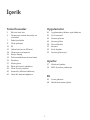 2
2
-
 3
3
-
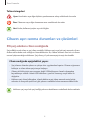 4
4
-
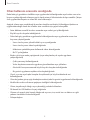 5
5
-
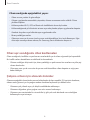 6
6
-
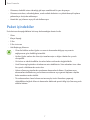 7
7
-
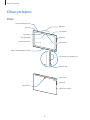 8
8
-
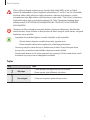 9
9
-
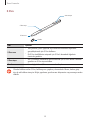 10
10
-
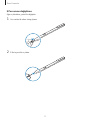 11
11
-
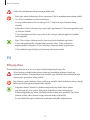 12
12
-
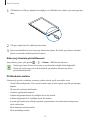 13
13
-
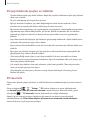 14
14
-
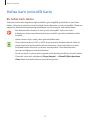 15
15
-
 16
16
-
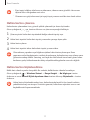 17
17
-
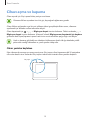 18
18
-
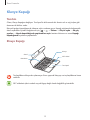 19
19
-
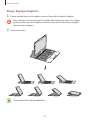 20
20
-
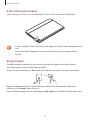 21
21
-
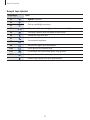 22
22
-
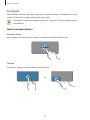 23
23
-
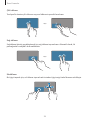 24
24
-
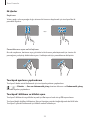 25
25
-
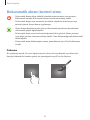 26
26
-
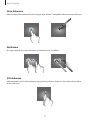 27
27
-
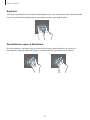 28
28
-
 29
29
-
 30
30
-
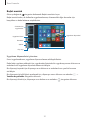 31
31
-
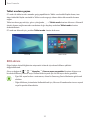 32
32
-
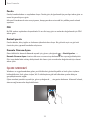 33
33
-
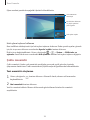 34
34
-
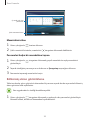 35
35
-
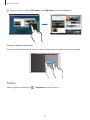 36
36
-
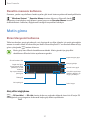 37
37
-
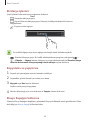 38
38
-
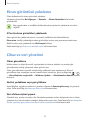 39
39
-
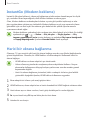 40
40
-
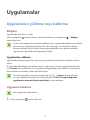 41
41
-
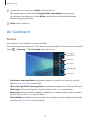 42
42
-
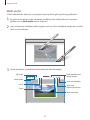 43
43
-
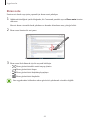 44
44
-
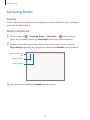 45
45
-
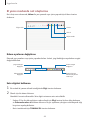 46
46
-
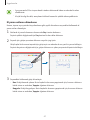 47
47
-
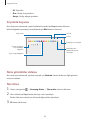 48
48
-
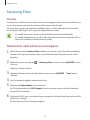 49
49
-
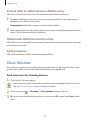 50
50
-
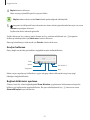 51
51
-
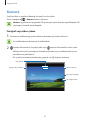 52
52
-
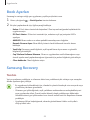 53
53
-
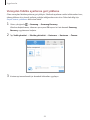 54
54
-
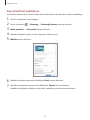 55
55
-
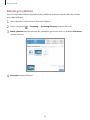 56
56
-
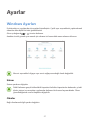 57
57
-
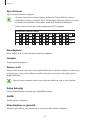 58
58
-
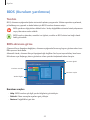 59
59
-
 60
60
-
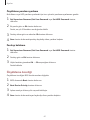 61
61
-
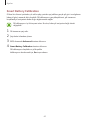 62
62
-
 63
63
-
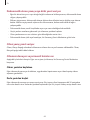 64
64
-
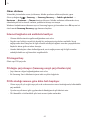 65
65
-
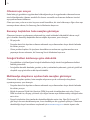 66
66
-
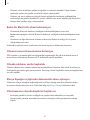 67
67
-
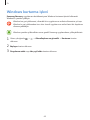 68
68
-
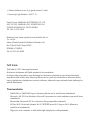 69
69
İlgili Makaleler
-
Samsung SM-T827 Kullanım kılavuzu
-
Samsung SM-W708 Kullanım kılavuzu
-
Samsung SM-T827 Kullanım kılavuzu
-
Samsung SM-T837 Kullanım kılavuzu
-
Samsung SM-N950F Kullanım kılavuzu
-
Samsung SM-T837 Kullanım kılavuzu
-
Samsung SM-N960F Kullanım kılavuzu
-
Samsung SM-T547 Kullanım kılavuzu
-
Samsung SM-N960F/DS Kullanım kılavuzu
-
Samsung SM-T867 Kullanım kılavuzu